win10系统忘记xlsx密码怎么解除 win10系统忘记xlsx密码的解决方法
我们在win10系统下做好excel做表格后,为了数据的安全会给excel表格加上保护密码,但时间长了,就会忘记当初设置的密码。一般会设置密码的xlsx文档都是重要的,那么怎么解除密码呢?别着急,这里教大家快速解除xlsx密码的方法。
具体方法如下:
1、受保护的Excel文档无法修改,输入内容就会出现要求密码的提示框。

2、修改文件的后缀名为rar,回车确定。
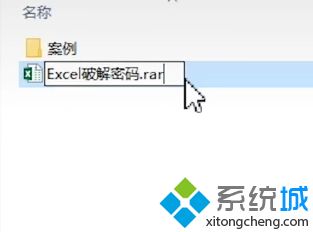
3、双击压缩包,打开xl文件夹。
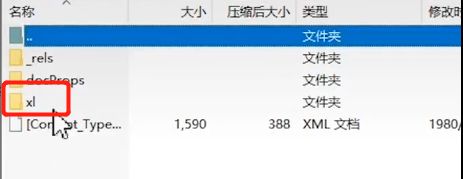
4、打开worksheets文件夹。
5、点击sheet1文件,以记事本的格式打开。
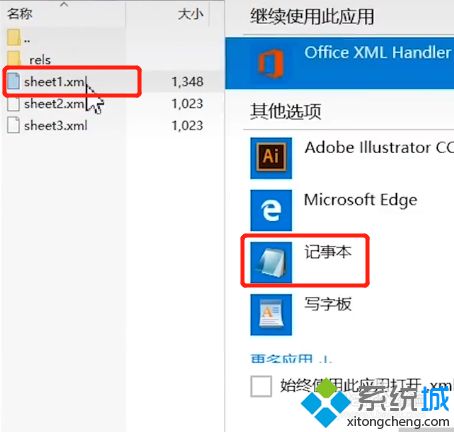
6、点击编辑→查找。
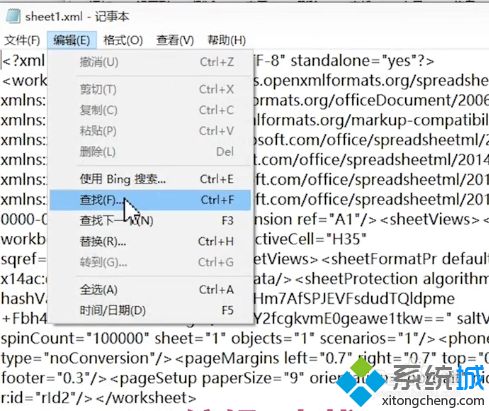
7、在查找内容中输入pro,点击查找下一个。
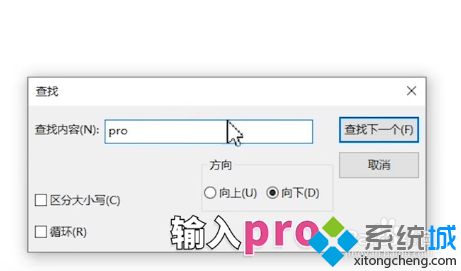
8、删掉这段代码。
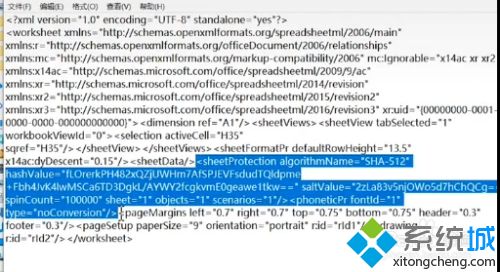
9、Ctrl+S保存文档,关闭文档。将压缩包的后缀名重新改成xlsx。
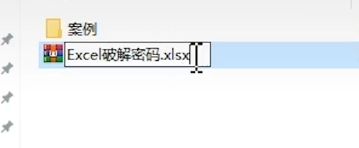
10、这时候密码已经解除,可以输入内容了。

以上分享win10系统忘记xlsx密码的解决方法,参考教程设置之后,密码就解除了,文档也可以正常开启!
我告诉你msdn版权声明:以上内容作者已申请原创保护,未经允许不得转载,侵权必究!授权事宜、对本内容有异议或投诉,敬请联系网站管理员,我们将尽快回复您,谢谢合作!










